Монитор активности на macOS-у пружа детаљан преглед свих апликација које користите, што је изузетно корисно за затварање процеса који претерано оптерећују процесор. Међутим, на листи се налазе и бројни системски процеси, од којих неки не би требало прекидати. У овом тексту ћемо објаснити како разликовати безбедне од оних које треба избегавати.
Ко су корисници на листи?
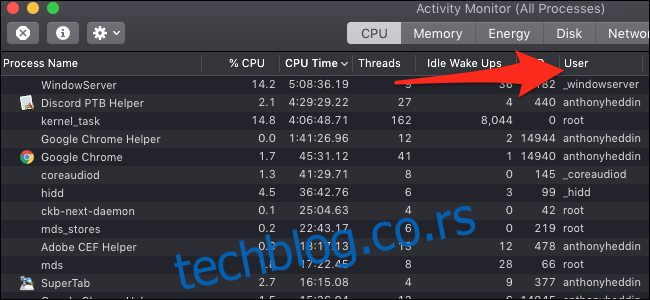
Прво што треба узети у обзир је власник процеса. macOS, као и други оперативни системи базирани на Unix-у (укључујући Linux), везује сваки процес за кориснички налог који га је покренуо. Иако ћете препознати свој кориснички налог, на вашем рачунару постоји велики број системских корисника.
На стандардној инсталацији macOS-а, постоји преко 250 системских корисника, од којих већина има имена која почињу подвлаком:
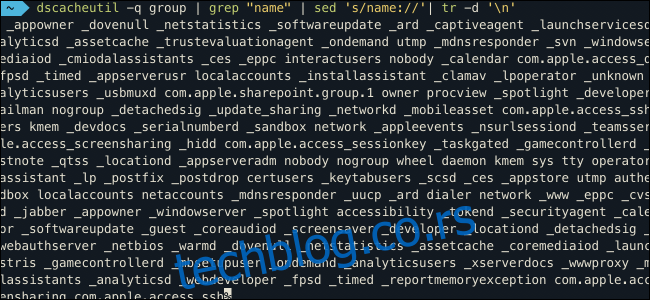
Разлог за велики број корисничких налога на macOS-у лежи у начину на који функционишу дозволе. Сваки корисник има специфичне дозволе. На пример, `_dock` има приступ датотекама које се односе на док и ништа више. Ово повећава сигурност система тако што изолује системске процесе ниског нивоа.
Важно: Већина ових процеса су чисто системски, па је најбоље да никада не затварате процесе чији власник почиње подвлаком.
Процесе под вашим корисничким именом је углавном безбедно затворити, јер ће се већина њих поново покренути ако су потребни. Међутим, непотребно затварање процеса ради уштеде системских ресурса није најбоља идеја, јер је већина процеса неактивна. Боље је оставити их на миру док не затребају, уместо да трошите додатне ресурсе за њихово поновно покретање.
Апликације које имају икону поред свог имена су обично безбедне за затварање. Можете сортирати процесе према колони „% ЦПУ“ да бисте видели које апликације користе највише ресурса:
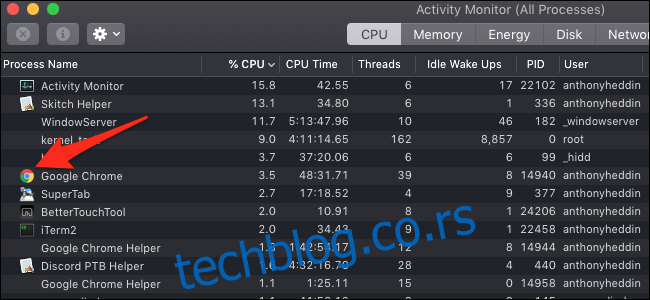
Неке апликације, попут Google Chrome-а, имају помоћне процесе који служе за побољшање перформанси. Такве апликације треба затварати из менија „Принудно напуштање“ (Option-Command-Escape), а не преко Монитора активности.
Ако апликација има једну од две иконе приказане у наставку, треба бити пажљивији при њеном затварању:
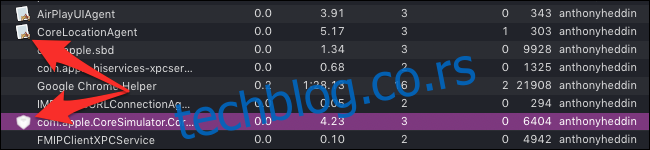
Треба обратити пажњу на бели лист са оловком, четком и лењиром у облику слова „А“, или икону штита.
Прва икона је стандардна за апликације без посебне иконе, што може указивати на позадински процес без потребе за корисничким интерфејсом. Друга икона је карактеристична за Apple процесе на корисничком нивоу, као што су Siri, Finder и Dock.
Шта је „root“?
Следећи на листи је корисник „root“, који има највиши ниво системских дозвола. Иако већину системских процеса покреће root, поједине апликације које покренете могу се такође покренути као root – нарочито оне којима је потребан приступ системским ресурсима ниског нивоа. Ово је теже уочити, јер треба да знате шта тражите:
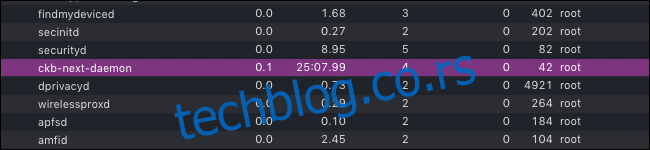
На пример, `ckb-next` је драјвер треће стране за мој Corsair USB миш. Дакле, знам да је `ckb-next-daemon`, који ради као root, помоћни процес за ту апликацију. Када бих га затворио, мој миш би престао да ради. Ако препознајете неки процес који ради као root, можда је безбедно затворити га, али већина процеса у овој категорији су системске компоненте које не би требало да дирате.
Коришћење филтера
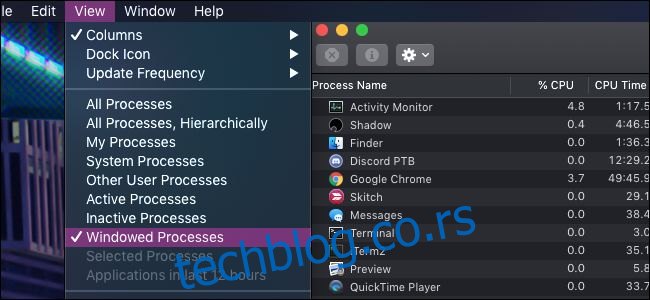
У менију „Приказ“ на горњој траци можете променити приказ процеса. Можете одабрати да видите само процесе са прозорима, што је исто као у менију „Принудно напуштање“. Такође можете видети процесе које сте покренули, системске процесе, као и активне и неактивне процесе.
Погодност филтрирања је у томе што након тога можете сортирати процесе према „% ЦПУ“. На пример, можете идентификовати најзахтевније системске процесе одабиром „Системски процеси“ као филтера и „ЦПУ време“ као начина сортирања.
Без обзира на то шта одлучите да угасите, не можете наштетити вашем Mac рачунару. Ако нешто пође по злу, једноставно поновно покретање рачунара ће решити проблем. У ствари, поновно покретање је најбољи начин да очистите листу процеса. Такође, обратите пажњу на апликације које се аутоматски покрећу приликом пријаве и деинсталирајте оне које вам не требају.